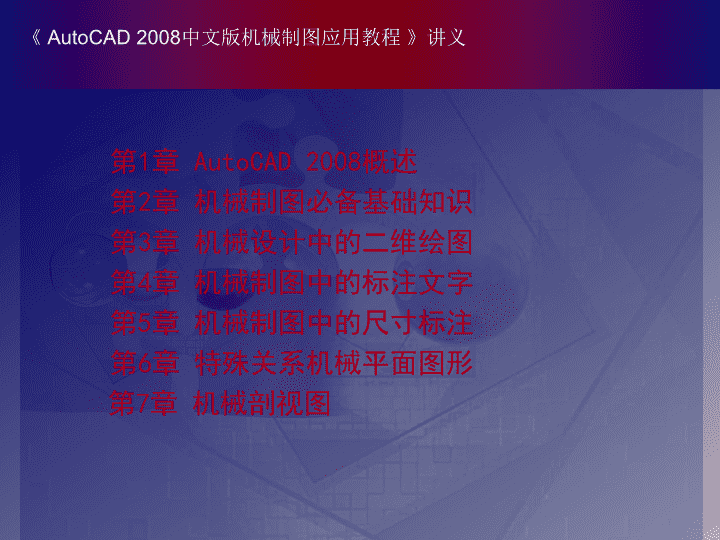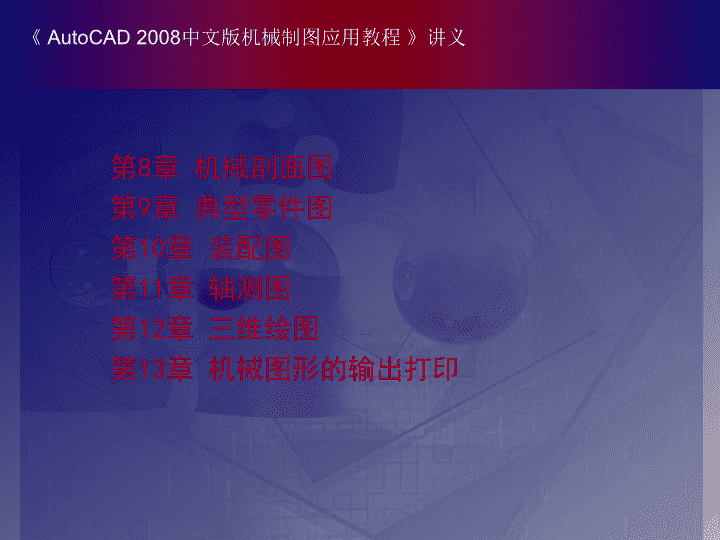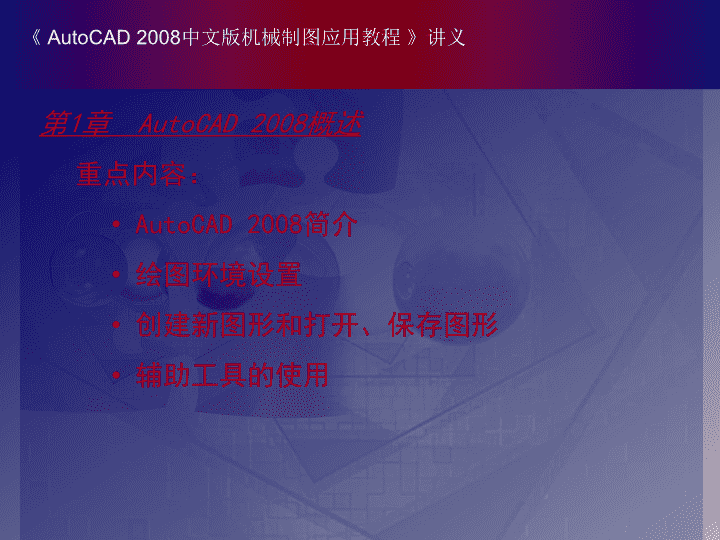- 3.87 MB
- 2022-04-29 14:29:03 发布
- 1、本文档共5页,可阅读全部内容。
- 2、本文档内容版权归属内容提供方,所产生的收益全部归内容提供方所有。如果您对本文有版权争议,可选择认领,认领后既往收益都归您。
- 3、本文档由用户上传,本站不保证质量和数量令人满意,可能有诸多瑕疵,付费之前,请仔细先通过免费阅读内容等途径辨别内容交易风险。如存在严重挂羊头卖狗肉之情形,可联系本站下载客服投诉处理。
- 文档侵权举报电话:19940600175。
'第1章AutoCAD2008概述第2章机械制图必备基础知识第3章机械设计中的二维绘图第4章机械制图中的标注文字第5章机械制图中的尺寸标注第6章特殊关系机械平面图形第7章机械剖视图
第8章机械剖面图第9章典型零件图第10章装配图第11章轴测图第12章三维绘图第13章机械图形的输出打印
第1章AutoCAD2008概述重点内容:AutoCAD2008简介绘图环境设置创建新图形和打开、保存图形辅助工具的使用
一、AutoCAD2008简介:界面组成:标题栏菜单栏工具栏绘图区命令行文本窗口状态栏AutoCAD2008绘图界面
二、绘图环境设置:1.设置绘图边界命令执行方式——选择”格式”|”图形界限”命令,或在命令行里输入LIMITS2.设置绘图单位命令执行方式——选择”格式”|”单位”命令,或在命令行里输入DDUNITS3.图层设置与管理AutoCAD2008的图形对象必须绘在某一图层上,它可能是默认的图层或自己创建的图层。
4.机械制图高级技巧使用AutoCAD2008进行机械绘图时,由于线条的不同或者为了方便操作,提高绘图效率,需要设置不同的图层,来分别在上面绘制不同的零件部分。使用新特性过滤器与反向过滤器机械制图高级技巧
三、图形文件管理:1.创建新的AutoCAD文件①命令执行方式选择“文件”|“新建”命令单击“标准”工具栏中的“新建”按钮在命令行中输入NEW命令②创建途径“选择样板”对话框——有样板创建、无样板创建“创建新图形”对话框——从草图开始、使用样板、使用向导③讨论显示“启动”对话框选项是否选择对创建新文件的影响。
2.打开AutoCAD文件选择“文件”|“打开”命令,或单击“标准”工具栏中的“打开”按钮,或在命令行输入OPEN3.保存AutoCAD文件选择“文件”|“保存”命令,或单击“标准”工具栏中的“保存”按钮,或在命令行里输入SAVE4.口令保护选择“图形另存为”对话框中的“工具”|“安全选项”命令。5.机械制图常用技巧选择“工具”|“选项”命令,在弹出的“选项”对话框中进行自动保存的设置。注意:理解各保存文件类型的含义
四、通过状态栏辅助绘图1.捕捉和栅格在绘图中,使用栅格和捕捉功能有助于创建和对齐图形中的对象。栅格是按照设置的间距显示在图形区域中的点,它能提供直观的距离和位置的参照,类似于坐标纸中的方格的作用,栅格只在图形界限以内显示。捕捉则使光标只能停留在图形中指定的点上,这样就可以很方便地将图形放置在特殊点上,便于以后的编辑工作。栅格和捕捉这两个辅助绘图工具之间有着很多联系,尤其是两者间距的设置。有时为了方便绘图,可将栅格间距设置为与捕捉间距相同,或者使栅格间距为捕捉间距的倍数。
四、通过状态栏辅助绘图2.正交正交辅助工具可以帮助用户绘制平行于X轴或Y轴的直线。当绘制众多正交直线时,通常要打开“正交”辅助工具。在状态工具栏中,单击“正交”按钮,即可打开“正交”辅助工具。在打开“正交”辅助工具后,就只能在平面内平行于两个正交坐标轴的方向上绘制直线,并指定点的位置,而不用考虑屏幕上光标的位置。绘图的方向由当前光标在平行其中一条坐标轴(如X轴)方向上的距离值与在平行于另一条坐标轴(如Y轴)方向的距离值相比来确定的,如果沿X轴方向的距离大于沿Y轴方向的距离,AutoCAD将绘制水平线;相反地,如果沿Y轴方向的距离大于沿X轴方向的距离,那么只能绘制竖直的线。同时,“正交”辅助工具并不影响从键盘上输入点。
四、通过状态栏辅助绘图3.对象捕捉所谓对象捕捉,就是利用已经绘制的图形上的几何特征点定位新的点。在绘图区任意工具栏上,单击鼠标右键,在弹出的快捷菜单中选择“对象捕捉”命令,弹出“对象捕捉”工具栏。用户可以在工具栏中单击相应的按钮,以选择合适的对象捕捉模式。右键单击状态栏上“对象捕捉”按钮,在弹出的快捷菜单中选择“设置”命令,弹出“草图设置”对话框,选择“对象捕捉”选项卡,也可以设置相关的对象捕捉模式.
四、通过状态栏辅助绘图4.极轴追踪当自动追踪打开时,在绘图区将出现追踪线(追踪线可以是水平或垂直,也可以有一定角度)可以帮助用户精确确定位置和角度创建对象。AutoCAD提供了极轴追踪和对象捕捉追踪两种追踪模式。单击状态栏上的“极轴”按钮可打开极轴追踪功能,右击“极轴”按钮,在弹出的快捷菜单中选择“设置”命令,弹出“草图设置”对话框,打开“极轴追踪”选项卡,可以进行极轴追踪模式参数的设置,追踪线由相对于起点和端点的极轴角定义。
四、通过状态栏辅助绘图5.动态输入使用AutoCAD提供的动态输入功能,可以在工具栏提示中直接输入坐标值或者进行其他操作,而不必在命令行中进行输入,这样可以帮助用户专注于绘图区域。单击状态栏上的DYN按钮可以打开和关闭“动态输入”。“动态输入”有三个组件:指针输入、标注输入和动态提示。在DYN上单击鼠标右键,在弹出的快捷菜单中选择“设置”命令,弹出“动态输入”对话框。
五、使用布局模型空间和图纸空间是AutoCAD2008中两种不同的屏幕显示工具,前者主要用于三维物体的造型建模,后者主要用于将在模型空间中绘制的三维或者二维物体按指定的观察方向正交投影为二维图形,并且可以按任意比例和数目剪切、粘贴在图形范围内的任何地方。在绘图工作中,可以通过3种方法来确认当前图形的工作空间:图形坐标系图标的显示、图形选项卡的指示和系统状态栏的提示。在模型空间和图纸空间中,坐标的图标显示形状是不同的,在模型空间中的坐标系统图标是两个相互垂直的箭头,而在图纸空间中则是一个三角形。自行建立新的布局可以使用以下3种方法:从开始建立布局、利用样板建立布局和利用向导建立布局。建立新布局的操作步骤如下。使用鼠标在“布局2”选项卡上右击鼠标,在弹出的快捷菜单中选择“新建布局”命令,系统会自动添加一个命名为“布局3”的布局。右击新建的“布局3”选项卡,在弹出的快捷菜单中选择“重命名”命令,布局名称则变为可编辑状态,输入新的布局名称,按Enter键则对布局重命名完成。
在绘图过程中,人们习惯使用图层来控制对象特性,也就是在“图层特性管理器”对话框中设置每个图层的颜色、线型和线宽等特性,而不再单独控制每一种对象的颜色等特性。试阐述这种做法的优缺点。如何设置图形单位?试设置一个图形单位,要求长度单位为小数点后两位,角度单位为十进制度数后两位小数。AutoCAD2008提供了一些示例图形文件(在AutoCAD2008安装目录下的Sample子目录),打开并浏览这些图形,并试着将其保存为其他名字。试建立绘制自动包装机装配图所需要的图层,包括轮廓线、中心线、剖面线,及支架、电动机、齿轮、等零件。六、本章练习:
本章小结:了解AutoCAD2008的绘图环境了解文件基本操作的方法熟悉AutoCAD绘图基础熟悉辅助工具使用
第2章机械制图必备基础知识重点内容:图纸幅面及标题栏图线、字体和比例机械制图尺寸标注机械制图中特有的标注符号
留有装订边(上)和无装订边(下)的图纸格式一、图纸幅面及标题栏1.国标规定表中各项参数的含义如下。B、L:图纸的总长度和宽度。a:留给装订的一边的空余宽度。c:其他3条边的空余宽度。e:无装订边时的各边空余宽度。
自定义图纸幅面和标题栏2.设置和调用方法介绍两种图纸幅面和标题栏的设置和调用方法:自定义和使用模板直接插入。
二、图线、字体和比例:1.图线的国标规定机械工程图样中的图线宽度有粗、细两种,其线宽比为2:1。推荐线宽为:0.13、0.18、0.25、0.35、0.5、0.7、1、1.4、2(mm)。2.字体的图标规定《技术制图字体》GB/T14691-1993规定了图样中汉字、数字、字母的书写格式。汉字为长仿宋体,并采用国家正式公布的简化字,字宽约为字高的2/3。字高不应小于3.5号,以避免字迹不清。
3.比例的图标规定《技术制图比例》GB/T14690-1993对比例的选用做了规定。 比例为图样中机件要素的线性尺寸与实际机件相应要素的线性尺寸之比。
三、机械制图尺寸标注:1.尺寸标注基本要求与规则:图样中所注尺寸的数值表示物体的真实大小,与绘图比例、绘图的准确度无关。在同一图样中,每一尺寸一般只标注一次,并应标注在反映该结构最清晰的图形上。图样中的尺寸以毫米(mm)为单位时,不需注明;若采用其他单位时,必须注明单位的代号或名称。尺寸标注基本规则
2.尺寸的组成:一个完整的长度尺寸标注由尺寸线、尺寸界线、尺寸箭头等对象组成,而圆形、弧形、引线标注等尺寸标注还有其他的对象。尺寸的组成
四、机械制图中特有的标注符号:表面粗糙度表面粗糙度代(符)号一般标注在可见轮廓线、尺寸界线、引出线或它们的延长线上;在同一图样上,一个表面一般只标注一次;当零件大多数表面或所有表面具有相同的表面粗糙度要求时,其代号可在图样的右上角统一标注。粗糙度参数设置
2.形位公差在图样中,形位公差的内容(特征项目符号、公差值、基准要素字母及其他要求)在公差框格中给出。用带箭头的指引线(细实线)将框格与被测要素相连。有基准要求时,相对于被测要素的基准用基准符号表示。基准符号由带小圆(细实线)的大写字母和与其用细实线相连的粗短横线组成。表示基准的字母也应注在公差框格中。
本章小结:了解机械制图的基础知识了解使用AutoCAD2008实现的方法熟悉机械制图中特有的符号等
第3章机械设计中的二维绘图重点内容:基本绘图命令高级绘图命令块精确绘图图形编辑绘制机械工程图的过程
一、基本绘图命令:1.绘制直线命令执行方式——单击“直线”按钮,或在命令行输入LINE制方式——绘图区光标拾取,相对坐标,绝对坐标,极轴坐标,极轴捕捉配合距离绝对坐标相对坐标极坐标极轴捕捉配合距离
一、基本绘图命令:2.绘制圆选择“绘图”|“圆”命令,或者在命令行中执行CIRCLE(简写为C)命令。3.绘制圆弧通过选择“绘图”|“圆弧”命令来运行ARC命令绘制圆弧。创建圆的各种方法
一、基本绘图命令:4.绘制点选择“绘图”|“点”|“单点”菜单项,或在命令行中执行POINT命令。5.绘制矩形通过选择“绘图”|“矩形”命令来运行RECTANGLE命令(简称为REC)绘制矩形。倒角:通过这个选项用户可以设定矩形倒角的值。圆角:圆角的值用半径指定。宽度:指定矩形的线宽。
一、基本绘图命令:6.绘制正多边形选择“绘图”|“正多边形”命令来运行POLYGON命令(可简写为POL),绘制正多边形。7.绘制椭圆与椭圆弧选择“绘图”|“椭圆”命令来运行ELLIPSE命令(可简写为EL),有3种方式可用于绘制精确的椭圆或者椭圆弧。正多边形的几种方式“长轴、短轴”绘制椭圆
二、高级绘图命令:1.绘制构造线向两个方向无限延伸的直线称为构造线。选择“绘图”|“构造线”菜单项,单击“绘图”工具栏中的“构造线”按钮,或在命令行中执行XLINE命令。2.绘制多段线绘制多段线的命令是PLINE,在机械制图中主要有以下方式:单段和闭合多段线圆弧多段线水平和垂直构造线机械中应用
二、高级绘图命令:3.绘制样条曲线定义——通过一系列指定点的光滑曲线。选择“绘图”|“样条曲线”命令,或单击“样条曲线”按钮4.绘制剖面线选择“绘图”|“图案填充”菜单项,或者单击“绘图”工具栏中的“图案填充”按钮,或者在命令行中执行BHATCH命令。直接绘制样条曲线绘制剖面线
二、高级绘图命令:5.面域和边界面域是使用形成闭合环的对象创建的二维闭合区域。环可以是直线、多段线、圆、圆弧、椭圆、椭圆弧和样条曲线的组合。组成环的对象必须闭合或通过与其他对象共享端点而形成闭合的区域,最重要的应用是拉伸以形成实体,或者作为平面进行填充和着色处理。选择“绘图”|“面域”命令或单击“二维绘图”面板中的“面域”按钮,或在命令行中输入region,均可执行面域命令。用户也可以通过boundary命令创建面域,选择“绘图”|“边界”命令或在命令行中输入boundary,执行该命令,弹出“边界创建”对话框,可以从封闭区域创建面域或多段线。
二、高级绘图命令:5.面域和边界使用UNION命令,可以通过添加操作合并选定面域;使用SUBTRACT命令,可以通过减操作合并选定的面域;使用INTERSECT命令,可以从两个或多个实体或面域的交集中创建复合实体或面域,然后删除交集外的区域。
二、高级绘图命令:6.绘制修订云线选择“绘图”|“修订云线”命令或者单击“绘图”工具栏中的“修订云线”按钮来执行该命令。
二、高级绘图命令:7.绘制表格表格是从AutoCAD2005版本开始的新增功能,可以通过选择“绘图”|“表格”命令,或者在命令行提示中执行TABLE命令来运行。表格的外观由表格样式控制,表格样式可以指定标题、列标题和数据行的格式。选择“格式”|“表格样式”命令,或者单击“表格”面板中的“表格样式”按钮,弹出“表格样式”对话框,“样式”列表中显示了已创建的表格样式。
三、块1.块的创建选择“绘图”|“块”|“创建”命令,或者在命令行中输入Block命令,弹出“块定义”对话框,用户在各选项组中可以设置相应的参数,可以创建一个内部图块。
三、块:2.将块保存为文件将块保存为文件,即写块操作,这可使得图块在其他图形中使用,可通过在命令行中键入WBLOCK命令来执行。3.块的插入图块的4组特征参数:图块名、插入点位置、插入比例系数和图块的旋转角度等。可以通过INSERT命令或者单击“绘图”工具栏中的“插入块”按钮插入已经存在的图块。4.块的分解单击“修改”工具栏的“分解”按钮,选中待分解的块,回车。
三、块:5.块属性图块的属性是图块的一个组成部分,它是块的非图形的附加信息,包含于块中的文字对象。选择“绘图”|“块”|“定义属性”命令或者在命令行中输入Attdef命令,弹出“属性定义”对话框。在命令行中输入Attedit命令,在绘图区选择需要编辑属性值的图块后,弹出“编辑属性”对话框,用户可以在定义的提示信息文本框中输入新的属性值,单击“确定”按钮完成修改。
三、块:6.动态块动态块功能是AutoCAD从2006版本开始提供的一个新功能,通过动态块功能,用户可以自定义夹点或自定义特性来操作几何图形。单击“标准”工具栏上的“块编辑器”按钮,弹出“编辑块定义”对话框。在“要创建或编辑的块”文本框中可以选择已经定义的块,也可以选择当前图形创建的新动态块。单击“编辑块定义”对话框的“确定”按钮,即可进入“块编辑器”,“块编辑器”由块编辑工具栏、块编写选项板和编写区域。
五、图形编辑:1.对象选择单击直接选择窗口(左选)选择交叉窗口(右选)选择窗口选择交叉窗口选择
五、图形编辑:2.基本图形编辑主要介绍常用的一些编辑命令:撤消、恢复、删除、复制、修剪、粘贴、镜像、偏移、阵列、旋转、移动、缩放、倒角、圆角、修剪、延伸和打断等。
五、图形编辑
五、图形编辑
五、图形编辑:3.高级图形编辑镜像命令阵列命令偏移命令旋转命令拉伸命令修剪命令
六、绘制机械工程图的过程:使用AutoCAD2008绘制机械工程图大致分为以下几步:(1)根据零件或者装配图的用途、形状特点、加工方法等选择主视图和其他视图以很好地反映零件或者装配图。(2)根据视图数目和实物大小确定合适的绘图比例。(3)画出各个视图的中心点、轴线、基准线等,确定各个视图的大概位置。(4)由主视图开始绘制各个视图的轮廓线。(5)画出各个视图上的细节,比如销孔、螺丝孔等。(6)对工程图进行尺寸标注,并标注表面粗糙度和公差配合,以及技术要求。(7)在图纸空间插入边框和标题栏的模板,并填写标题栏。
本章习题:绘制挂钩平面图绘制简单平面图绘制明细表
本章小结:了解绘制基本图形方法了解编辑基本图形的方法掌握块与精确绘图的应用熟悉工程图的绘制过程
第4章机械制图中的标注文字:重点内容:设置文字样式创建单行文字创建多行文字编辑文字填写标题栏的技巧
一、设置文字样式:选择“格式”|“文字样式”命令,或单击“文字”工具栏中的“文字样式”按钮,或在命令行中输入STYLE,弹出“文字样式”对话框,用户在该对话框中可以定义需要的文字样式。“文字样式”对话框常用参数设置:字体高度宽度因子倾斜角度
二、创建单行文字:当输入的文字较短,并且输入的文字只采用一种字体和文字样式时,可以使用单行文字命令来标注文字命令执行方式——选择“绘图”|“文字”|“单行文字”命令,或单击“文字”工具栏上的“单行文字”按钮,或在命令行输入TEXT或DTEXT如果遇到比较复杂的特殊符号,用户可以打开输入法的软键盘。练习:利用单行文字创建标题栏文字
三、创建多行文字:多行文字适用于较长、较复杂的文字内容,多行文字可以在水平方向上延伸,会根据用户设置的宽度自动换行,并且在垂直方向上延伸。命令执行方式——选择“绘图”|“文字”|“多行文字”命令,或单击“绘图”工具栏上的“多行文字”按钮,或在命令行中输入MTEXT多行文字编辑器是创建多行文字的主要工具,编辑器提供了比较强大的文字编辑功能,包括一些格式操作和特殊符号的输入。
三、创建多行文字:机械制图中也常使用一些特殊字符。在文本框中单击鼠标右键,从弹出的快捷菜单中选择“符号”|“其他”命令,弹出“字符映射表”窗口,双击相应的符号即可。
四、编辑文字:选择“修改”|“对象”|“文字”|“编辑”命令,或单击“文字”工具栏中的“编辑文字”按钮,或在命令行输入DDEDIT1.单行文字选择的是单行文字,单行文字变成可编辑状态,可以直接对其中的文字内容进行修改。2.多行文字选择的是多行文字,弹出多行文字编辑器,可以直接在其中对文字的内容和格式进行修改。
五、填写标题栏的技巧:在多行文字中可以设置多行文字对象中单个字或字符的格式,这样大大增强了文字的编辑功能。填写标题栏的过程中,只需要使用一次多行文字命令即可,没有必要对所有文字都使用。粘贴填充文字填充一项文字编辑文字内容及高度
六、机械图纸中文字标注的常见问题与解决技巧:(1)DDEDIT命令的使用所选文字的类型不同,弹出的对话框也不同。·使用TEXT或DTEXT创建的文字显示“编辑文字”对话框。·使用MTEXT创建的文字显示多行文字编辑器。·属性定义显示“编辑属性定义”对话框。·特征控制框显示“形位公差”对话框。(2)在机械制图的等轴测图中进行文字标注在等轴测图中不能直接生成文字的等轴测投影,但可以利用旋转和倾斜将正交视图中的文字转化成其等轴测投影。
本章小结:掌握文字样式设置的方法掌握单行文字的创建和编辑方法掌握多行文字的创建和编加方法填写标题栏的技巧
第5章机械制图中的尺寸标注:重点内容:创建尺寸标注样式创建长度型尺寸标注创建角度尺寸标注创建径向尺寸标注创建尺寸公差及形位公差标注快速标注编辑尺寸标注
一、创建尺寸标注样式:选择“格式”|“标注样式”命令,或者单击“标注”工具栏的“标注样式”按钮,弹出“标注样式管理器”对话框,可对现有的尺寸标注样式进行管理,也可以创建新的标注样式单击“新建”按钮,弹出“创建新标注样式”对话框单击“继续”按钮,弹出“新建标注样式”对话框
尺寸标注样式控制的尺寸变量有:尺寸线、标注文字、尺寸文本相对于尺寸线的位置、尺寸界线、箭头的外观及方式、尺寸公差、替换单位等。由以下选项卡控制“线”选项卡“符号与箭头”选项卡“文字”选项卡“主单位”选项卡一、创建尺寸标注样式:设置文字设置单位
二、创建长度型尺寸标注:长度型尺寸是工程制图中最常见的尺寸,包括水平尺寸、垂直尺寸、对齐尺寸、基线标注和连续标注。①水平尺寸、垂直尺寸和旋转尺寸命令执行方式——选择“标注”|“线性”命令,或单击“线性标注”按钮,或在命令行中输入DIMLINEAR②对齐尺寸命令执行方式——选择“标注”|“对齐”命令,或单击“对齐标注”按钮,或在命令行中输入DIMLIGNED适用范围——标注某一条倾斜线段的实际长度
二、创建长度型尺寸标注:③ 基线标注命令执行方式——选择“标注”|“基线”命令,或单击“基线标注”按钮,或在命令行输入DIMBASELINE适用范围——某一面(或线)作为基准,其他尺寸都以该基准进行定位或画线④连续标注命令执行方式——选择“标注”|“连续”命令,或单击“连续标注”按钮,或在命令行输入DIMCONTINUE适用范围——首尾相连的多个标注,,前一尺寸的第二尺寸界线就是后一尺寸的第一尺寸界线
角度标注测量两条直线或三个点之间的角度。要测量圆的两条半径之间的角度,可以选择此圆,然后指定角度端点。对于其他对象,需要选择对象然后指定标注位置。命令执行方式——选择“标注”|“角度”命令,或单击“角度标注”按钮,或在命令行输入DIMANGULAR三、创建角度尺寸标注:角度尺寸标注示意角度标注的不同情况
四、创建径向尺寸标注:径向尺寸常用于轴类、盘类零件尺寸的标注,包括标注半径尺寸和标注直径尺寸①半径尺寸命令执行方式——选择“标注”|“半径”命令,或单击“半径标注”按钮,或在命令行中输入DIMRADIUS②直径尺寸命令执行方式——选择“标注”|“直径”命令,或单击“直径标注”按钮,或在命令行中输入DIMDIAMETER练习:标注半径和直径尺寸
引线标注实例引线标注有引线和文字两部分标注对象组成:引线是连接注释和图形对象的直线或曲线,文字是最普通的文本注释。引线标注使用起来很方便,可以从图形的任意点或对象上创建引线,引线可以由直线段或平滑的样条曲线构成。命令执行方式——选择“标注”|“引线”命令,或在命令行输入QLEADER五、创建引线标注:
选择“格式”|“多重引线样式”命令,或者单击“多重引线”面板中的“多重引线样式管理器”按钮,弹出“多重引线样式管理器”对话框,该对话框设置当前多重引线样式,以及创建、修改和删除多重引线样式。六、创建和编辑多重引线
选择“标注”|“多重引线”命令,或者单击“多重引线”面板中的“多重引线”按钮,执行“多重引线”命令。多重引线命令可创建为箭头优先、引线基线优先或内容优先,如果已使用多重引线样式,则可以从该指定样式创建多重引线。用户在创建多重引线时,均使用当前的多重引线样式,如果用户需要切换或者更改多重引线的样式,可以从“多重引线”面板中的引线样式下拉列表中选择相应的样式进行设置。用户可以使用夹点修改多重引线的外观。使用夹点,可以拉长或缩短基线、引线,可以重新指定引线头点,可以调整文字位置和基线间距或移动整个引线对象。单击“多重引线合并”按钮,可以将选定的包含块的多重引线作为内容组织为一组并附着到单引线;单击“多重引线对齐”按钮,可以将多重引线对象沿指定的直线均匀排序。六、创建和编辑多重引线
尺寸公差是指实际生产中可以变动的数目。在实际绘图过程中,可以通过为标注文字附加公差的方式,直接将公差应用到标注中。如果标注值可以在两个方向上变化,所提供的正值和负值将作为极限公差附加到标注值中。如果两个极限公差值相等,AutoCAD将在它们前面加上“±”符号,也称为对称。否则,正值将位于负值上方。七、创建尺寸公差及形位公差标注:标注方法:设置“公差”选项卡,创建一种新的样式,应用样式进行标注
七、创建尺寸公差及形位公差标注:形位公差表示特征的形状、轮廓、方向、位置和跳动的允许偏差。用户可以通过特征控制框来添加形位公差,这些框中包含单个标注的所有公差信息。组成要求——至少由两个组件组成。第一个特征控制框包含一个几何特征符号,表示应用公差的几何特征特征控制框操作——能够被复制、移动、删除、比例缩放和旋转,可以用对象捕捉的模式进行捕捉操作,也可以用夹点编辑和DDEDIT命令进行编辑。形位公差组成——引线、几何特征符号、直径符号、形位公差值、材料状况和基准代号等
七、创建尺寸公差及形位公差标注:练习:标注轴零件形位公差技术提示:1、使用快速引线标注2、设置引线标注3、设置形位公差参数
快速标注允许同时标注多个对象的尺寸,也可以对图形中现有的尺寸标注布置进行快速的编辑,还可以建立新的尺寸标注。使用快速标注时,可以重新确定基线和尺寸标注的基点数据,因此在建立一系列基线与连续标注时特别有效,同时该命令还允许同时标注多个圆弧和圆的尺寸。八、创建快速标注:快速标注实例
九、编辑尺寸标注:1.DIMEDIT命令命令执行方式——选择“标注”|“倾斜”命令,或单击“编辑标注”按钮,或在命令行输入DIMEDIT2.DIMTEDIT命令命令执行方式——选择“标注”|“对齐文字”菜单下的相应命令,或单击“编辑标注文字”按钮,或在命令行输入DIMTEDIT利用夹点编辑尺寸标注
十、机械图纸尺寸标注的问题与技巧:1.快速标注圆弧命令使用快速标注对圆弧也是有效的,运行快速标注命令,在选项中选择“半径”,用鼠标选择需要标注的圆,并且用光标确定一个方向,将可以快速创建出半径标注。半径快速标注2.保存修改的标注样式如果修改了某个标注样式,下次使用到原标注样式和修改后的标注样式,就需要保存修改的标注样式,以便再调用。
本章小结:了解尺寸标注的基本组成了解尺寸标注样式的创建和应用掌握各种标注方式的适用范围和使用方法
第6章特殊关系机械平面图形:重点内容:绘制平行关系图形绘制垂直关系图形绘制相交关系图形绘制等分图形绘制对称图形绘制规则图形绘制圆弧连接图形
一、绘制平行关系图形:平行关系图形主要体现为图形中平行关系的对象比较多,使用AutoCAD绘图时需要多次使用到“偏移”、“镜像”等命令。绘制过程图
二、绘制垂直关系图形:垂直关系图形主要体现为图形中垂直关系的对象比较多,使用AutoCAD绘图时需要多次使用到“矩形”、“直线”等命令,以及需要经常打开“正交”功能键。绘制过程图
三、绘制相交关系图形:相交关系图形主要体现为图形中相交关系的对象比较多,绘制相交关系的图形时,使用“修剪”命令比较多。绘制过程图
四、绘制等分图形:等分图形主要体现为图形中某个对象是均匀分布的,使用AutoCAD绘图时需要多次使用到“定距等分”、“镜像”等命令。绘制过程图
五、绘制对称图形:对称图形主要表现为图形关于某条轴线或者某个平面对称。使用AutoCAD2008绘制对称图形时,只需要绘制出其中一半,然后再使用“镜像”命令对称出另一半即可。绘制过程图
六、绘制规则图形:机械制图中的规则图形主要由一些基本图形组成,没有太明显的特点。举一个绘制支架零件图的例子来说明。绘制过程图
七、绘制圆弧连接图形:圆弧连接图形主要体现为图形中有多个连接圆,使用AutoCAD绘制时需要多次使用“圆”或者“圆角”命令。绘制过程图
本章练习:绘制对称关系套筒零件图绘制圆弧连接关系端盖零件图
本章小结:了解基本特点图形的绘制方法了解特殊图形的绘制方法
第7章机械剖视图:重点内容:剖视图基础剖视图的一般绘制方法剖面线的标注全剖视图的绘制半剖视图的绘制局部剖视图的绘制
一、剖视图基础:机件内部有孔时,在视图上一般使用虚线来表示,但是当机件的内形比较复杂时,视图中表示内形的虚线会给看图和标注尺寸带来不便。为了解决这个矛盾,使机件的内部形状能够直接展现出来,《中华人民共和国国家标准》和《技术制图图样画法》中规定,在表示机件内部结构时采用剖视的表达方法。用虚线表示机件的内部形状
二、剖视图的一般绘制方法:确定剖切面的位置及投射方向。为了在主视图上反映机件内孔的实际大小,剖切面应通过孔的轴线并平行于V面;以垂直于V面的方向为投射方向。将处于观察者与剖切面之间的部分移去后,画出余下部分在V面的投影。剖视图的画法
三、剖面线的标注:剖切线:指示剖切位置的线(用点划线表示)。剖切符号:指示剖切面起、止和转折位置及投射方向的符号。·剖切面起、止和转折位置用粗短划表示。·投射方向用箭头或粗短线表示。机械图中均用箭头。(3)视图名称:一般应标注剖视图名称“×-×”(“×-×”为大写拉丁字母或阿拉伯数字),在相应视图上用剖切符号表示剖切位置和投射方向,并标注相同的字母。
四、全剖视图的绘制:用剖切面完全地剖开物体所得的剖视图称为全剖视图。单一剖切面剖切几个平行的剖切平面剖切几个相交的剖切面剖切
五、半剖视图的绘制:当物体具有对称平面时,向垂直于对称平面的投影面上投射所得的图形,可以对称中心线为界,一半画成剖视图,另一半画成视图。这种剖视图称为半剖视图。半剖视图绘制方法
六、局部剖视图的绘制:机件用剖切面局部地剖开物体所得的剖视图称为局部剖视图。局部剖视图用波浪线或双折线分界,以示剖切范围。中心线作为局部剖视与视图的分界线波浪线不应与轮廓线重合
七、连接件全剖视图绘制分析:本例所绘图形的剖切面为一斜面,若使用坐标直接确定点的位置,需要进行换算,而且坐标值通常为小数,比较麻烦。本实例将介绍怎样绘制这样的图形,减少不必要的麻烦。绘制过程图
八、底座半剖视图绘制分析:本例所绘制的底座半剖视图可以先通过使用“矩形”、“直线”、“圆”等命令绘制出底座的轮廓图,然后使用“修剪”命令得到左右视图,最后进行图案填充。绘制过程图
九、座体局部剖视图绘制分析:本例将介绍结构稍复杂、层次较多的三视图,并且需要在某个区域做剖视图,对切开部分填充剖面线,另外还采用了相对坐标的方法。绘制过程图
十、机械剖视图的常见问题与技巧:相交剖切平面注意问题:采用几个相交的剖切面剖切的方法绘制剖视图时,“先剖切后旋转再投射”。即:先假设按剖切位置剖开物体,然后将被倾斜剖切面剖开的结构要素及有关的部分旋转到与选定的投影面平行,最后再进行投射。当剖切后会产生不完整要素时,应将此部分按不剖绘制。处于中间的臂按不剖绘制。示例图
本章练习:绘制轴承支架两视图绘制箱体两视图
本章小结:了解剖视图的一般绘制方法了解剖面线的标注熟练掌握绘制全剖、半剖、局部剖视图的方法
第8章机械剖面图:重点内容:剖面图基础剖面图的绘制方法移出剖面图的绘制轴套移出剖面图绘制分析手柄重合剖面图绘制分析
一、剖面图基础:假想的剖切平面将物体切断,并将物体与剖切平面接触部分的面向与之平行的投影面(不一定是基本投影面)投影所得的图形(需画上材料图例)为剖面图。因此剖视图是体的投影而剖面图是面的投影,剖视图包含剖面图。剖面图多用于表达构件截面的变化,并且根据剖面图在绘制时所配置位置的不同,剖面图分为移出断面和重合断面两类。
二、剖面图的绘制方法:一般情况下,剖面图只需画出机件切开后的断面形状即可,但是在剖面图的绘制步骤中有许多规定。如当剖面图通过机件上的圆孔或者圆孔的轴线时,这些结构应按剖视图来绘制。绘制重合剖面时,重合剖面的轮廓线用细线绘制,当视图的轮廓与重合剖面的图形重合时,视图的轮廓线仍需完整画出。(1)对于零件上的肋、轮辐及薄壁等,若剖切平面通过板厚的对称平面或者轮辐的轴线时,这些结构都不画剖面符号,用粗实线将它与邻接部分分开。但是,当剖切平面垂直于肋和轮辐等对称平面或者轴线时,应画上剖面符号。(2)当零件上均匀分布的轮辐、肋、孔等结构不处于剖切面上时,可将这些结构旋转到剖切平面上画出。
二、剖面图的绘制方法:(3)当机件具有若干相同的结构并且按照一定规律分布时,需要画出几个完整的结构,其余用细实线连接,注明总数。(4)当图形不能充分表达平面时,可用平面符号表示。(5)当不致于引起误解时,对于对称机件的视图可以只画出一半,并在对称中心线的两端画出两条与其垂直的平行细实线。(6)在圆柱上,因为钻有小孔、槽或者铣方头等出现的交线允许省略或者简化,但是必须有一视图已经表示了它们的形状。(7)在不引起误解的情况下,零件图中的小圆角和锐边小倒角允许省略不画,但是必须注明尺寸或者在技术要求中说明。(8)当机件的部分结构图形过小时,可以采用局部放大的方法,用比原图更大的比例画出。
三、移出剖面图的绘制:绘制在视图之外的剖面图称为移出断面,移出断面的轮廓线用粗实线绘制。移出剖面图的绘制需注意以下几点:移出断面应尽量配置在剖切线的延长线上。断面对称时可绘制在视图的中断处。必要时可将断面配置在其他适当位置。在不致引起误解时,允许将图形旋转,但必须标注旋转符号。移出断面图一般应标注断面图的名称“×-×”(“×”为大写拉丁字母或阿拉伯数字)。剖切面通过水平圆孔和竖直圆孔的轴线,这两个孔均应按剖视绘制
四、轴套移出剖面图绘制分析:本例将绘制轴套的移出剖面图。绘制步骤为:在轴套上指定一点,向外做垂直引伸线,并作出中心线;然后以中心线交点为圆心,绘制半径为11的圆;再用矩形命令绘制移出剖面的键槽部分;最后使用修剪命令对其进行处理。绘制局部放大图绘制矩形
五、手柄重合剖面图绘制分析:绘制在视图之内的剖面图称为重合断面,重合剖面图只有当剖面形状简单而又不影响清晰时方可使用。手柄重合剖面图绘制方法
六、绘制机械剖面图的常见问题与技巧:重合断面、配置在剖切线延长线上的移出断面,均可省略字母。角钢的重合断面,省略字母;断面配置在剖切线延长线上,也省略字母。注意:当视图中的轮廓线与重合断面的图形重叠时,视图中的轮廓线仍应连续画出。
本章练习:移出剖面图重合剖面图
本章小结:了解剖面图的一般绘制方法了解移出剖面图的绘制方法熟练掌握绘制零件剖面图的方法
第9章典型零件图:重点内容:零件图基础零件图绘制的基本步骤轴类零件图的绘制盘盖类零件图的绘制叉架类零件图的绘制箱壳类零件图的绘制
一、零件图基础:用于表达零件结构、大小和技术要求的图样称为零件图。零件图是表达零件设计信息的主要媒体,是制造和检验零件的依据。完整的零件图必须包括以下几项内容。(1)一组视图:把零件各部分的结构、形状表达清楚。(2)全部尺寸:将零件各部分的大小和位置确定下来。(3)技术要求:说明零件在制造时应达到的一些质量要求,例如表面粗糙度、尺寸极限偏差、形状和位置公差、材料及热处理等。这些要求有的可以用符号注写在视图上,有的须统一注写在图纸的空白处。(4)标题栏:说明零件的名称、材料、数量及图号等。
二、零件图绘制的基本步骤:在实际工作中绘制零件图,可分为测绘和拆图两种途径。测绘:根据已有的零件实物绘制出零件图。多在无图样又需要仿制已有机器或修配损坏的零件时进行。拆图:在设计新机器时,先要绘制出机器的装配图,定出机器的主要结构和尺寸,再根据装配图绘制出各零件的零件图。注意:绘制零件图时先绘制大轮廓,后绘制细部,绘制时要充分利用投影关系,几个视图同时绘制;绘制零件图时要先绘制图形,后标尺寸。
三、轴类零件图的绘制:一般只用一个主视图来表示轴上各轴段的长度、直径及各种结构的轴向位置。轴体水平放置,与车削、磨削的加工状态一致,便于加工者看图。轴类零件绘制过程图
四、盘盖类零件图的绘制:一般以过中心轴线的全剖视或取旋转剖的全剖视图为主视图,中心轴线水平放置,与车削、磨削时的加工状态一致,便于加工者看图。用侧视图表达孔、槽的分布情况,某些局部细节需用局部放大图表示。盘类零件绘制过程图
五、叉架类零件图的绘制:以最能表示零件结构、形状特征的视图为主视图。因常有形状扭斜,仅用基本视图往往不能完整表达真实形状,所以常用斜视图、局部视图和斜剖等表达方法。叉架类零件绘制过程图
六、箱壳类零件图的绘制:箱壳类零件一般较为复杂,为了完整清楚地表达其复杂的内、外结构和形状,所采用的视图较多。以能反映箱壳工作状态,且能清楚地表示其结构、形状特征作为选择主视图的出发点。箱壳类零件绘制过程图
七、绘制零件图的常见问题与技巧:(1)零件图是反映整个零件详细信息的图纸,是要用来指导生产加工的,所以需要完成所有设置,包括图纸边框、尺寸标注、公差、形位公差、技术说明以及表面粗糙度等,最后还需要填写好标题栏,尤其是材料和数量两项更不能忽略。(2)需要注意的还有绘制零件图的过程中一定要遵守相应的机械制图标准,可以参考本书第二章内容,更详细的介绍建议参考清华大学工程图学及计算机辅助设计教研室编写的《机械制图》一书。
本章练习:绘制法兰盘零件图绘制支撑滑动圆柱零件图
本章小结:了解零件图的一般绘制方法了解轴类零件图的绘制方法了解盘类零件图的绘制方法了解支架类零件图的绘制方法了解箱壳类零件图的绘制方法
第10章装配图:重点内容:装配图分析装配图的绘制方法及绘图实例绘制简单装配图实例装配图中常见问题与使用技巧
一、装配图分析:装配图反映了各个零件之间的装配和安装关系,实际生产中多在加工完零件后使用,但是其重要性不容忽略,几乎每一个稍微复杂的机械都具有复杂的装配图。支撑梁装配图
一、装配图分析:部件装配图包含以下内容:(1)一组视图,用来表示组成部件的零(组)件、各零(组)件之间的装配关系、部件的工作原理、本部件和其他部件或机座间的装配关系、零件的主要结构形状。(2)必要的尺寸,用来表示零件间的配合、部件的安装、部件外形大小和部件的工作性能。(3)技术要求,用来说明对装配、安装质量的要求,及调试、检测和使用的某些要求。(4)标题栏,用来表示部件的名称、数量及填写与设计和生产管理有关的一些内容。(5)零(组)件序号、指引线和明细栏,用来说明组成部件的各零件的名称、数量和材料规格等。
二、装配图的一般绘制过程:绘制装配图的方法按绘图顺序区分有以下两种:(1)从部件的核心零件开始,“由内向外”,按装配关系逐层扩展绘制出各零件,最后绘制壳体、箱体等支撑、包容零件。(2)先将起支撑、包容作用的壳体、箱体等零件绘制出,然后再按装配关系逐层向内画出各零件,此种方法称为“由外向内”。
三、装配图的绘制方法及绘图实例:装配图的绘制方法主要包括以下几种:直接绘图、零件图块插入、零件图形文件插入、利用设计中心拼绘装配图法。直接绘制装配图零件图形文件插入法
四、绘制简单装配图实例:机械零件的装配图对于图纸的幅度和图框的大小都有严格的要求。装配图要求能够表现出各个组件的装配尺寸,并且有标题栏、零件明细表、各种标注和技术要求。除了基本绘图技巧以外,装配图绘制的要求也应该注意。简单装配图绘制过程
五、装配图中常见问题与使用技巧:在绘制装配图的过程中需要注意以下几个方面。(1)装配图和零件图一样,包含视图、尺寸和标题栏等,但装配图还包含零件编号和明细表,用以说明零件的编号、名称和数量等关系。(2)装配图的表达方法和零件图基本相同,都是通过各种视图、剖视图和剖面图来表示相应的结构或者关系。(3)装配图的表达方法和零件的区别在于:零件图需要把零件的各个部分形状清楚地表达出来,以便能用于加工零件;而装配图只要求把部件的功能、工作原理和零件间的装配关系表达清楚,不需要零件的形状。这是由于零件图和装配图不同的用途所决定的。(4)装配图的尺寸与零件图不同,也是由于零件图和装配图不同的用途所决定的。
本章练习:绘制限位杆装配图
本章小结:了解装配图分析方法了解装配图的绘制方法了解典型装配图的绘制方法
第11章轴测图:重点内容:轴测图基础激活轴测投影模式在轴测投影模式下作图标注尺寸在轴测图中写文字轴测图中常见问题与使用技巧
一、轴测图基础:在机械工程中常用的两种图示方法是:多面正投影和轴测投影。轴测图是一种很有实用价值的图示方法。它可以作为工程图样的辅助图,如进行机械设计时,常常先把构思出来的零部件绘制成轴测草图,然后再将其绘制成投影图。常用的图示方法
二、激活轴测投影模式:AutoCAD2008为绘制轴测图创建了一个特定的环境。在这个环境中,系统提供了相应的辅助手段以帮助用户方便地构建轴测图,这就是轴测图绘制模式(简称轴测模式)。用户可以使用DSETTINGS或SNAP命令来设置轴测模式。使用DSETTINGS命令设置轴测模式
三、在轴测投影模式下作图:设置为轴测模式后,用户可以方便地绘制出直线、圆、圆弧和文本的轴测图,并由这些基本图形对象组成复杂形体(组合体)的轴测投影图。绘图过程中切换轴测面可以通过以下两种方法:(1)按Ctrl+E组合键或F5功能键,可按顺时针方向在左平面、顶平面和右平面3个轴测面之间切换。(2)使用ISOPLANE命令,在命令提示下键入首字母L、T或R,可选择相应的轴测面;也可按Enter键在3个轴测面之间切换。
四、标注尺寸:不同于平面图中的尺寸标注,轴测图的尺寸标注要求和所在的等轴测面平行,所以需要将尺寸线、尺寸界限倾斜某一角度,以使它们与相应的轴测轴平行。标注尺寸过程
五、在轴测图中写文字:在轴测图中写文字与标注尺寸一样需要先创建等轴测文字样式。选择“格式”|“文字样式”命令,弹出“文字样式”对话框,单击“新建”按钮,建立新的文字样式。轴测图中书写文字
六、轴测图中常见问题与使用技巧:标注文字的倾斜角度具有以下规律:右轴测面内的标注,若尺寸线与X轴平行,则标注文字的倾斜角度为30º。右轴测面内的标注,若尺寸线与Z轴平行,则标注文字的倾斜角度为-30º。左轴测面内的标注,若尺寸线与Z轴平行,则标注文字的倾斜角度为30º。左轴测面内的标注,若尺寸线与Y轴平行,则标注文字的倾斜角度为-30º。顶轴测面内的标注,若尺寸线与Y轴平行,则标注文字的倾斜角度为30º。顶轴测面内的标注,若尺寸线与X轴平行,则标注文字的倾斜角度为-30º。轴测图中使用夹点编辑
本章练习:绘制简单零件轴测图绘制连接件轴测图绘制零件轴测图
本章小结:了解轴测图绘制基础了解在轴测投影模式下作图的方法了解标注尺寸的方法掌握在轴测图中写文字的方法
第12章三维绘图:重点内容:基本概念基本绘图操作基本编辑操作观察和渲染三维图形绘制和编辑三维机械图形中的常见问题三维机械绘图高级技巧三维典型零件绘制实例
一、基本概念:AutoCAD2008支持3种类型的三维建模:线框模型、曲面模型和实体模型。在三维绘图时,要在世界坐标系(WCS)或用户坐标系(UCS)中指定X、Y和Z的坐标值。在三维中创建对象时,可以使用笛卡尔坐标、柱坐标或球坐标定位点。预定义曲面的参数
二、基本绘图操作:1.用BOX命令绘制长方体2.用SPHERE命令绘制球体3.用CYLINDER命令绘制圆柱体4.用CONE命令绘制圆锥体5.用WEDGE命令绘制楔体6.用TORUS命令绘制圆环体7.用HELIX命令绘制螺旋体对应各个实体
二、基本绘图操作:8.用EXTRUDE命令拉伸二维图形以生成三维实体9.用REVOLVE命令旋转二维图形以生成三维实体10.用SWEEP命令扫掠二维图形以生成三维实体11.用LOFT命令放样二维图形以生成三维实体三维造型的方法
二、基本绘图操作:12.用布尔运算命令创建三维组合体
三、基本编辑操作:1.用3DARRAY进行三维阵列2.用MIRROR3D进行三维镜像3.用ROTATE3D进行三维旋转4.用3DALIGN进行三维对齐5.用SLICE命令进行剖切三维编辑基本命令使用效果
三、基本编辑操作:4.编辑三维实体对象的面和边可以通过拉伸、移动、旋转、偏移、倾斜、删除或复制实体对象来对三维实体对象的面和边进行编辑,或者改变面的颜色。AutoCAD2005中也可以改变边的颜色或复制三维实体对象的各个边。按路径拉伸面偏移面的结果
四、观察和渲染三维图形:三维建模有时候需要借助后期的图形处理才能达到更好的效果。消隐能够增强模型的立体感,着色能够反映模型的轮廓;着色除了能增强模型的立体感,还能赋予模型不同的色彩以区分不同部分,并能把效果保存在文件中;渲染则能够对模型进行细致的处理,得到真实性更强的图形,并能够输出到其他程序中,但渲染效果不能保存。消隐前后的图形效果不同方式的体着色效果渲染效果
五、绘制和编辑三维机械图形中的常见问题:(1)三维对象定义和转换中的常见问题为了改变一组对象的高度,可以使用CHANGE命令,也可以使用MOVE命令把对象移到新的Z轴高度。另外,STRETCH命令、COPY命令也可以改变对象的标高,或得到与原对象标高不同的复制对象。(2)三维机械图形绘制中的常见问题旋转曲面是指在AutoCAD中由一条轨迹曲线绕着某一个轴旋转,生成一个用三维网格表示的回转面,若旋转360º则生成一个闭合的回转面。AutoCAD提供的REVSURF命令可以用来绘制旋转曲面。
六、三维机械绘图高级技巧:(1)三维向二维转化的技巧从三维实体提取二维剖面的方法。主要会用到“实体”工具栏中的“切割”按钮,绘制过程中还需要不停地变换视图,以达到绘制的目的。三维向二维转化过程
六、三维机械绘图高级技巧:(2)查询功能AutoCAD提供了许多查询和测量功能,而且都有其技巧性。熟练掌握这些技巧能够提高对图形参数的掌控程度,提高绘图效率。而且对于测量的信息,可以直接保存成文件使用。利用查询功能绘制主轴径
七、三维典型零件绘制实例:绘制三维典型零件——轴承支座。它由底座、肩板、轴承孔和肋板等几部分组成,可以说是基本实体的综合体,而且不同部分的实体放置的位置不同,在同一个坐标系下很难完成,这就需要学会利用AutoCAD提供的强大的UCS坐标变换功能。绘制轴承支架过程图
本章练习:绘制连接轴套的实体效果图绘制曲柄飞轮的实体效果图绘制方向盘实体效果图
本章小结:了解三维绘图基本操作了解三维编辑基本操作了解观察和后期处理三维对象的方法掌握三维机械绘图高级技巧
第13章机械图形输出打印:重点内容:设置打印参数打印图形实例输出机械图形到文件创建电子图纸从图纸空间输出图形打印机械图纸的常见问题与技巧
一、设置打印参数:在进行打印图纸之前需要先添加打印设备,这里就不再详述添加过程,默认为已经添加好了打印设备。选择“文件”|“打印”命令,弹出“打印-模型”对话框。预定义曲面的参数
二、打印图形实例:选择“文件”|“打印”命令选择所要应用的页面设置名称选择要使用的打印机选择已经定义的Floor2打印样式
三、输出机械图形到文件:图形文件可以存储为其他格式保存在计算机上,这称为输出。在“打印”对话框的“打印机/绘图仪”选项组中,选中“打印到文件”复选框“浏览打印文件”对话框选择“文件”|“输出”命令,打开“输出数据”对话框
四、创建电子图纸:通过AutoCAD的电子出图(Eplot)功能,可以将电子图形文件发布到Internet上。所创建的文件以Web图形格式(DWF)保存,这种文件可以使用Internet浏览器打开、查看和打印。DWF文件支持实时平移和缩放,可以控制图层、命名视图和嵌入超级链接的显示。AutoCAD2008提供了新的发布图形的功能,可以同时发布多个图形,每个图形可以包含多个布局文件,而且还可以使用独立的应用程序ExpressViewer来查看DWF图形。
四、创建电子图纸:创建电子图纸并设定密码过程
五、从图纸空间输出图形:对于已经存在于模型空间的图形,可以通过图纸空间来打印输出图形。在打印输出图形前需要先单击“模型”功能键转换到图纸空间。图纸空间中的零件图注意:也可通过右击“布局1”选项卡,在弹出的快捷菜单中选择“打印”命令,调出“打印-布局1”对话框。
六、打印机械图纸的常见问题与技巧:问题:零件图大小和边框大小相差很大右击“布局1”选项卡单击“修改”按钮
本章练习:需要发布的零件图AutoCAD2008的网络发布向导可以轻松地将设计完成的图形在局域网或Internet中发布。选择“文件”|“网上发布”命令或者在命令行中输入PUBLISHTOWEB命令即可。
本章小结:了解打印参数的设置方法了解打印图形的方法了解创建电子图纸的方法掌握从图纸空间输出图形的方法'
您可能关注的文档
- 职场礼仪(新)PPT课件PPT
- 职场礼仪培训课件PPT
- 《思想道德与法律基础》课件PPT3领悟人生真谛创造人生价值
- 《新时代交互英语》综合教程(四)课件PPT上
- 《新时代交互英语》综合教程(四)课件PPT下
- JDBC编程课件PPT
- 《法律文书写作教程》课件PPT-第06章民事裁定书
- 幼儿园小班数学课件PPT_有趣的图形
- 《醉翁亭记》教学课件PPTppt
- 自考教育学学习课件PPT模板
- 自行车骑行安全课件PPT
- 一年级美术上册课件PPT 新朋友
- 苏一语上《给刘洋阿姨的信》课件PPT课件
- 东方和西方的科学.ppt_课件PPT
- 中国治安管理处罚法课件PPT2014
- 蓝色圣诞节介绍幼儿园小学教师课件PPT模板
- 中职计算机基础课件PPT
- 二年级美术上册课件PPT 动漫宝宝